
【金属を酸化するときのグラフ作成】
iPadがあるといろんなことができます。
科学的に考える要素も少しは入れましたが、
今回は、グラフ作成の練習。だけど反省。
細かな操作が多くて、最後までいけたのは3割程度。
<アプリのおさらい>
・4つのアプリを駆使します。
GoogleClassroom、Google スプレッドシート、
Numbers、Google ドキュメント
・ペアでどんな特徴のアプリなのかを簡単に相互解説
意外とNumbersを使ったことがない生徒が多かった
<Google Classroom から スプレッドシート>
・前回の実験結果をClassroomに配信。
それをGoogleスプレッドシートで表示
・スプレッドシートが最新でないとエラーがでる。
<Googleスプレッドシート から Numbers>
・iPad版のスプレッドシートはグラフ機能が簡素。
・データをスプレッドシートからコピー
・Numbersに貼り付ける
<Numbersでグラフを作成>
・加熱回数と質量の変化をグラフ化
加熱するといつまでも増えるのではなく頭打ちになる。
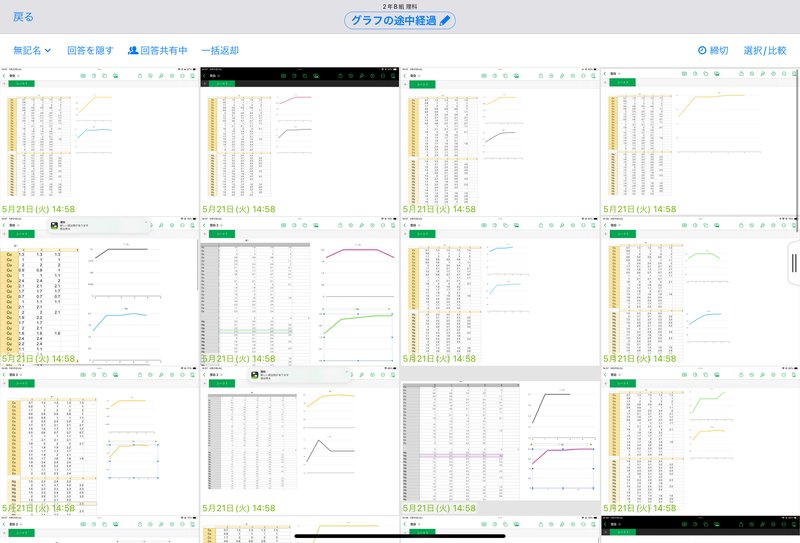
<Numbers から Googleドキュメント>
・レポート作成を夏休みにするので、ドキュメントの練習
・グラフをコピーしてドキュメントに貼り付け。
自由な位置に図を動かせるようにレイアウト配置の調整
<Numbersでグラフを作成 その2>
・CuとMgが酸化するとどれだけ質量が増えるかのグラフ
・1つのグラフに2種類の値を散布するようなものをつくるには
ちょっとした工夫が必要。
↑この手間が、ややこしさの原因。
最大値を求めたり、行を増やしたり、データを移動したり。
・X軸とY軸の名前を変更する
・どこまでできたかをスクショして提出
・次回は、CuとMgのグラフの読み取りの続きをします。

この記事が気に入ったらサポートをしてみませんか?
